O visual de vidro transparente do Aero Glass no Windows 7 e no Vista pode ser bom, mas também pode desacelerar os computadores que não possuem adaptadores de vídeo poderosos. Se o desempenho do seu computador estiver sendo afetado negativamente pelo recurso Aero Glass, você poderá acelerar o Windows e ainda se beneficiar dos recursos do Aero, como as miniaturas da Flip 3D e da Barra de tarefas. A transparência do vidro pode ser desativada.
Este artigo mostra como fazer isso no Windows 7 e no Vista. O procedimento é ligeiramente diferente em cada sistema.
Windows 7
A seguinte janela do Windows Explorer mostra o efeito de transparência do Aero Glass no Windows 7. Você perceberá que pode ver o logotipo do Windows na área de trabalho pela borda da janela.
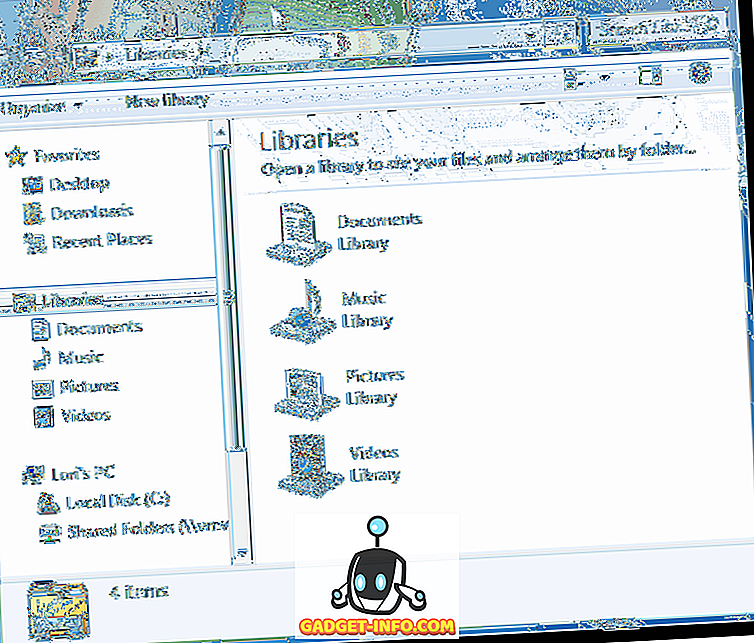
Para desativar a transparência do Aero Glass no Windows 7, clique com o botão direito do mouse em uma área vazia da área de trabalho e selecione Personalizar no menu pop-up.
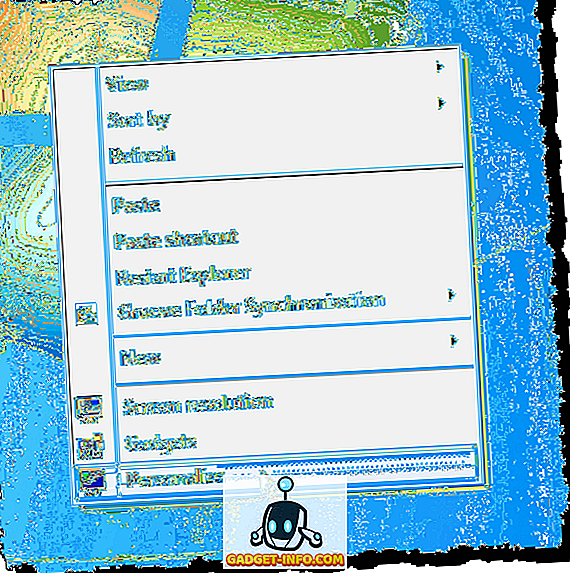
A tela Personalização no Painel de Controle é exibida. Clique no link Cor da janela abaixo dos temas.
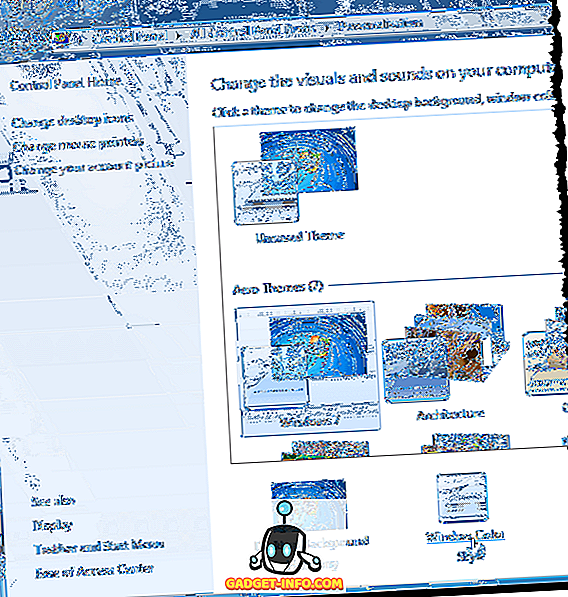
Na tela Cor e Aparência da Janela, marque a caixa de seleção Habilitar transparência para que NÃO haja marca de seleção na caixa.
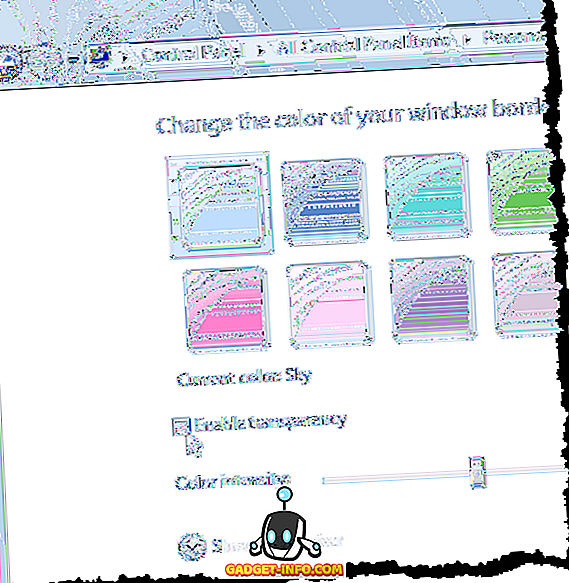
Clique em Salvar alterações para salvar a configuração e fechar a tela Cor e aparência da janela.
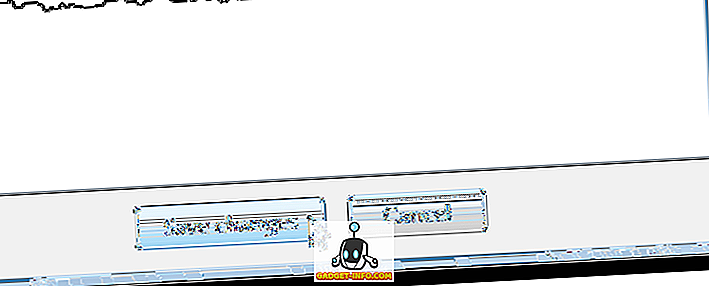
Para fechar o Painel de Controle, clique no botão X no canto superior direito da janela.
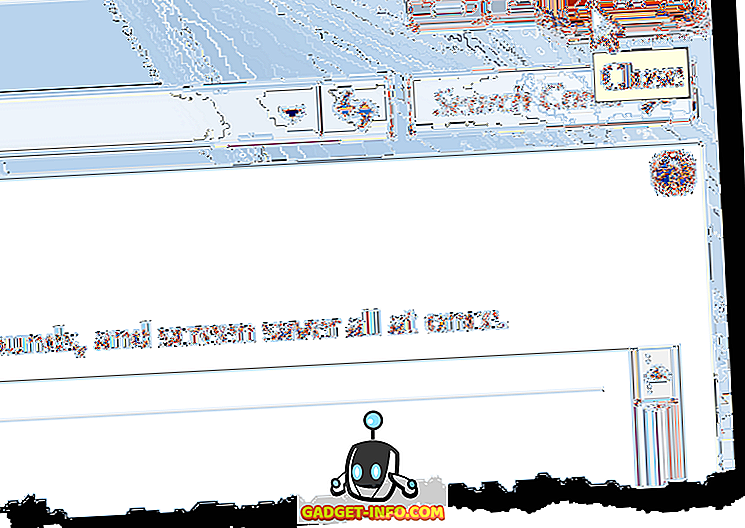
Agora as bordas nas janelas não são transparentes.
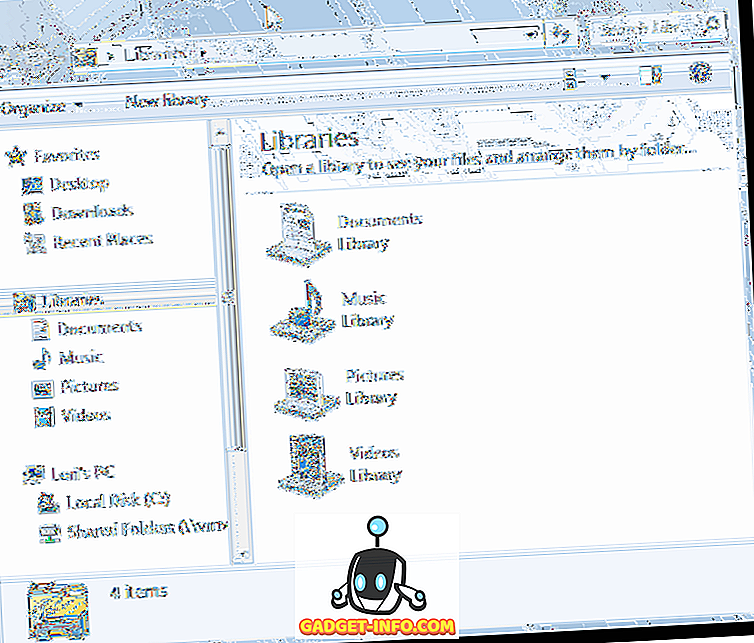
Windows Vista
Aqui está um exemplo de uma janela do Windows Explorer no Windows Vista com a transparência do Aero Glass habilitada.
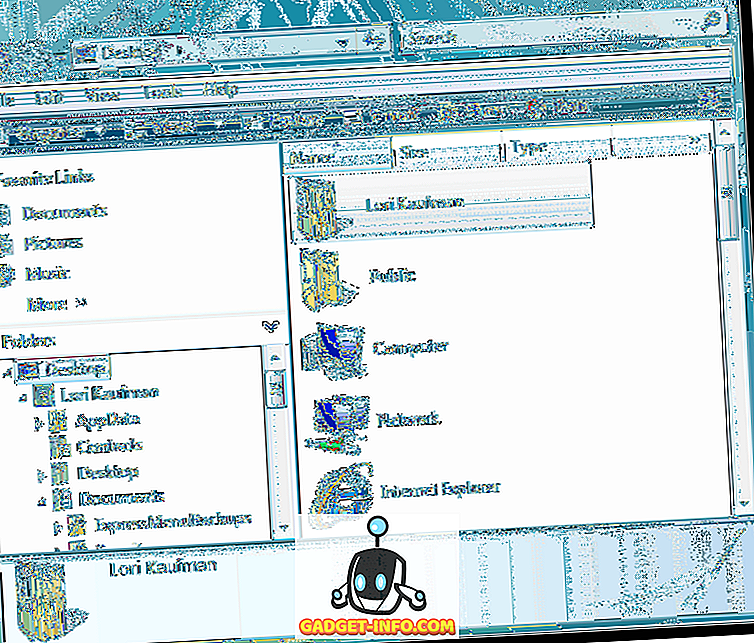
Para desativar a transparência do Aero Glass no Windows Vista, clique com o botão direito do mouse em uma área vazia da área de trabalho e selecione Personalizar no menu pop-up.
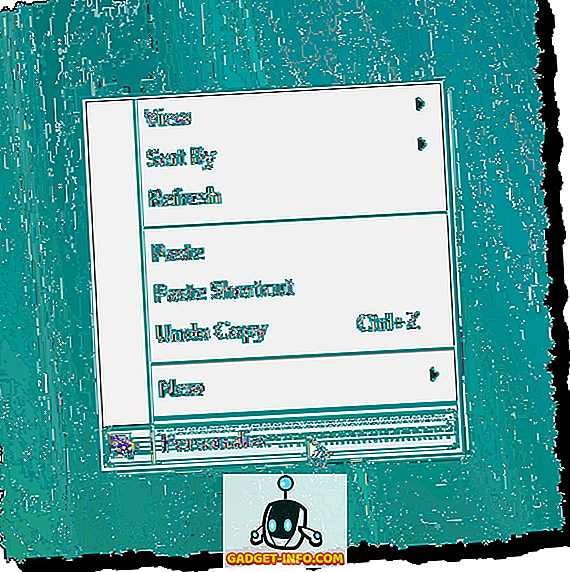
A tela Personalização no Painel de Controle é exibida. Clique no link Cor e Aparência da Janela .
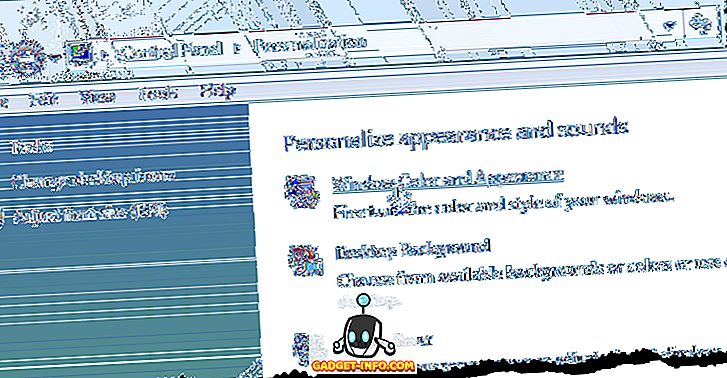
Na tela Cor e Aparência da Janela, marque a caixa de seleção Habilitar transparência para que NÃO haja marca de seleção na caixa.
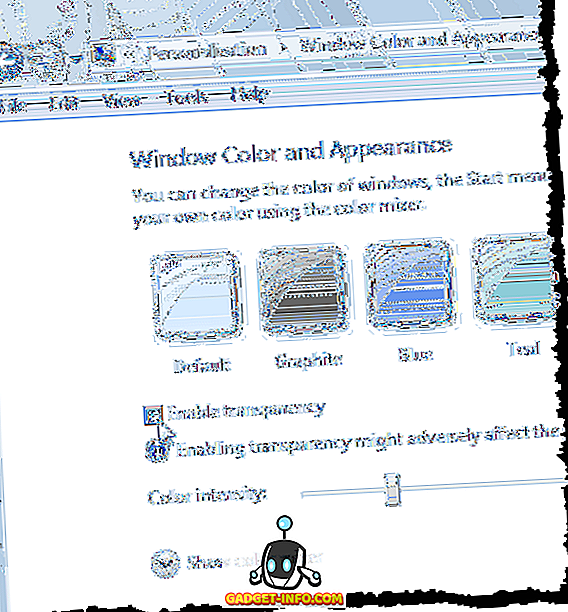
Clique em OK para fechar a tela Cor e aparência da janela.

Para fechar o Painel de Controle, clique no botão X no canto superior direito da janela.
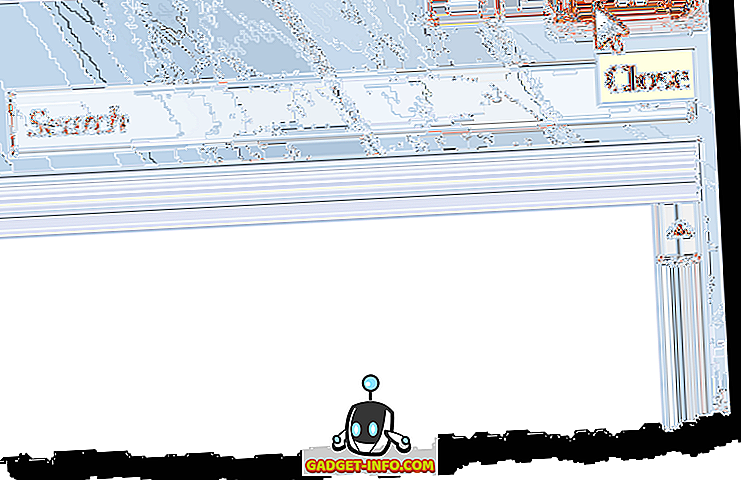
As bordas das janelas não são mais transparentes.
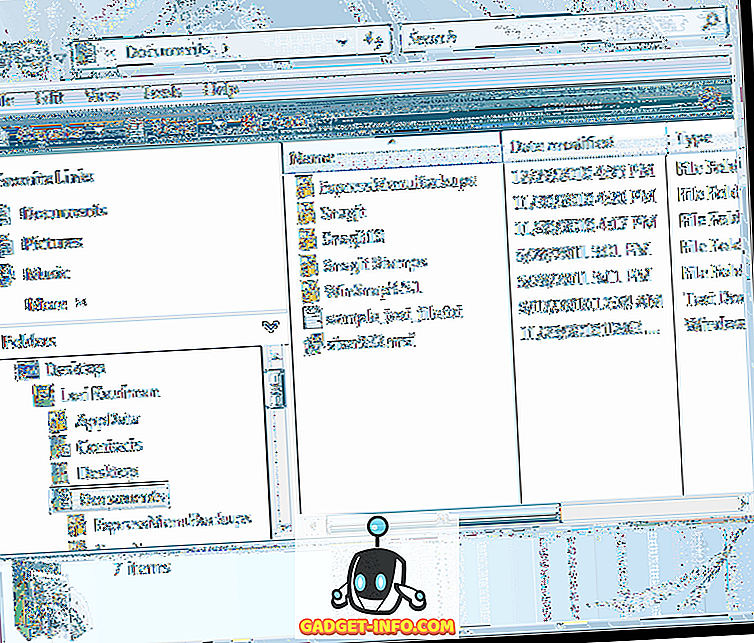
Se você não se importar em abrir mão do visual extravagante do recurso Aero Glass, poderá obter um pouco mais de desempenho do seu sistema. Como mencionamos anteriormente, você ainda tem acesso aos recursos funcionais do Aero.
de Lori Kaufman








